- Home
- illustrator, スクリプト
- 【illustrator】アピアランスにフォーカスしたり、順番を変えるスクリプトと作ってみました。
【illustrator】アピアランスにフォーカスしたり、順番を変えるスクリプトと作ってみました。
- 2019/11/25
- illustrator, スクリプト
- アピアランス, 自作スクリプト
- コメントを書く
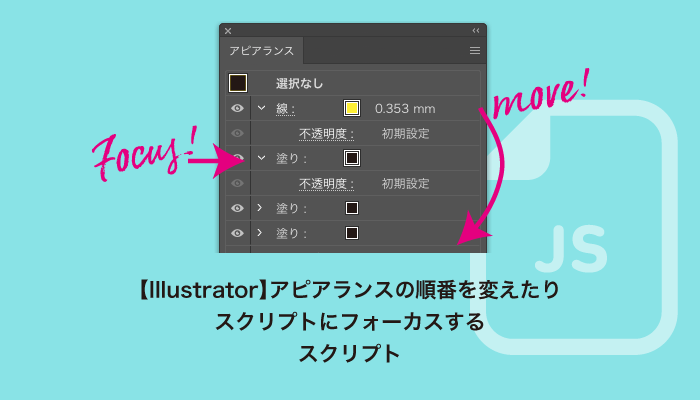
Illustratorで効率的に仕事をする上でもはや欠かすことのできない機能、アピアランス。
一つのオブジェクトに様々な効果を重ねることができるので、使い方次第であらゆる可能性を秘めている機能ですが、バージョンが上がってもその操作性が向上することはありませんでした。
具体的にいうと、アピアランスパネルを直接クリックしないと操作性できない。
アピアランスをショートカットで操作することはできないんです。いちいちマウスでカチカチが必要なわけです。
そう、これまでは。
目次
2019年、そこに一筋の光が差し込みました。
ぼんぷろぐというサイトのあるふぁ(仮)さんが「OnegaiSDK」というプラグインを開発されました。
これをインストールすることで、スクリプトでアピアランスを一部操作できるようになります。
というわけでアピアランスの順番を入れ替えるスクリプトを作ってみた
諸々協力してもらい、長年やりたかった、アピアランスをショートカットで制御するためにスクリプトを2つ作りました。
スクリプトを実行する前提として、以下よりillustrator用プラグイン「OnegaiSDK」をインストールしている必要があります。
スクリプトでできないことをSDKにお願いするプラグインを作った|イラレ|ぼんぷろぐ
アピアランスの一番上の塗りor線を一番下に、またはその逆をするスクリプト
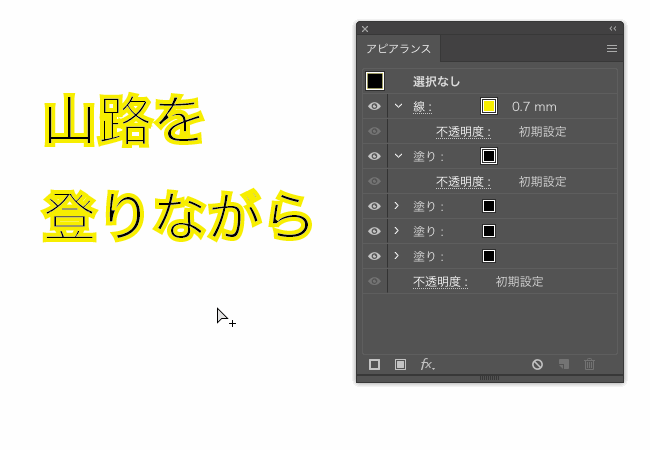
表題通りのスクリプトです。
とくに昔から不満だったのが、文字に白フチをつけたい時。
アピアランスは新規で塗りまたは線を追加すると、一番上に追加される仕様となっております。
それを一番下に持っていく時にいちいちアピアランスパネルを操作するのがのがもうイヤでイヤで。
このスクリプトを使えば一気に一番上の線を一番下に移動してくれます。その逆もまた然り。
まあ、白フチ文字はグラフィックスタイルに登録しておけばそれまでなんですが。
指定したアピアランスのカラーにフォーカス(アクティブに)するスクリプト
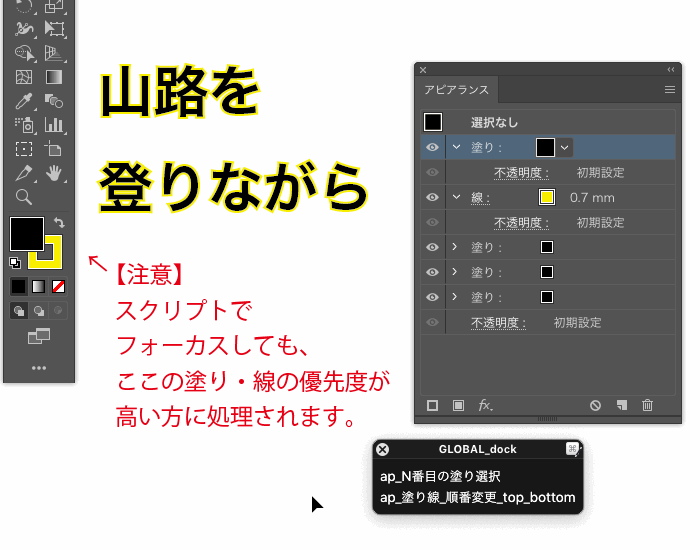
次に実現したかったのがこれです。
例えば沢山重ねたアピアランスの中から、上から3番めの塗り色を替えたい時。これまではいちいちアピアランスパネルでクリックが必要でしたが、このスクリプトなら(ショートカットせっていすれば)マウスを使わずしてそれを実現できます。
塗り線関係なく、上からの並びで順番を指定すればアクティブにできます。
入力欄に「-1」と入れれば一番下のアピアランスにフォーカスします。
下記ページで紹介している方法と組み合わせれば、色変更を効率的に行えるかも。
しかし、難点が3つほど…
フォーカス先が一見分かりづらい
このスクリプト、実行してもアピアランスパネルで見た目が変わらないので、どこにがフォーカスになっているかやや分かりづらいです。
分かりづらいですがアクティブになっているはずなので、色を変えてみてください。
ツールパネルの塗り・線のアクティブが優先される
フォーカスされたとしても、illustratorのツールパネルの塗り・線がどっちがアクティブになっているかで挙動が変わってきます。
例えば、2番目の線をスクリプトでアクティブにしたとしても、ツールパネルで塗りがアクティブになっていると、その塗りのアピアランスに対してフォーカスされていることになってしまいます。
スクリプト実行後に、必ずツールパネルの塗りと線どちらがアクティブかをかを確認、場合によっては切り替えが必要です。
しかし、それはショートカットでカバーできるので問題ないかなと思います。
見ややこしそうですが、慣れの問題です。…だと思いたい。
色と線幅のみにフォーカス
スクリプトでフォーカスできるのは、塗りの場合は「色」のみ、線の場合は「色」と「線幅」です。
本当は透明や描画モードもショートカットでいじれるといいんですが、それをやるとフォーカスされたアピアランスではなくオブジェクト全体の透明度/描画モードを変えてしまうようです。
使い方とダウンロード
冒頭でも書きましたがスクリプトを実行する前提として、以下よりillustrator用プラグイン「OnegaiSDK」をインストールしている必要があります。
スクリプトでできないことをSDKにお願いするプラグインを作った|イラレ|ぼんぷろぐ
スクリプトのダウンロード
■アピアランスの一番上の塗りor線を一番下に、またはその逆をするスクリプト
n004_appearance_move_topbtm.jsx
■指定したアピアランスのカラーにフォーカス(アクティブに)するスクリプト
n003_appearance_focus.jsx
検証について
macのillustrator cc 2019で検証しています。多分windowsでも動くと思います。
免責事項
このサイトで配布・紹介しているスクリプトを使用するにあたり、以下の項目に同意したとみなします。
・このサイトで配布しているスクリプトを無断で転送・販売・配布の禁止
・このスクリプトによって起きるいかなる不具合や損害も、サイト運営者は責任を負いません。
まとめ
使えそうな時はショートカット化することをおすすめします。
スポンサーリンク
コメント
この記事へのトラックバックはありません。



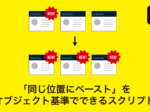

















この記事へのコメントはありません。